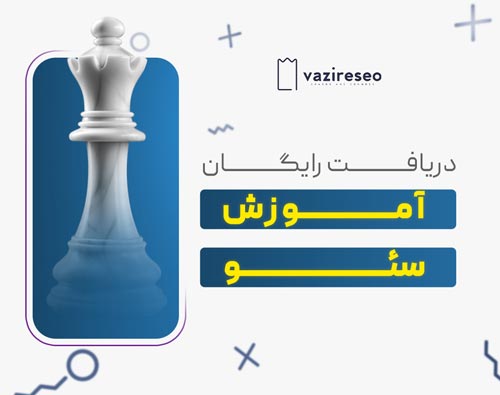درود بر شما. من محمد صدرا حسینی هستم، کارشناس سئو در مجموعه وزیر سئو.
در اکوسیستم رقابتی وب، کندی بارگذاری وبسایت به معنای از دست دادن مستقیم کاربر و کاهش اعتبار نزد موتورهای جستجو است. اگر کاربران مجبور باشند برای بارگذاری محتوای شما منتظر بمانند، نرخ پرش (Bounce Rate) افزایش یافته و نرخ تبدیل (Conversion Rate) سقوط میکند. پیادهسازی یک شبکه توزیع محتوا (CDN) دیگر یک انتخاب لوکس نیست، بلکه اساسیترین اقدام برای بهینهسازی سرعت و عملکرد وبسایت شما است. در این راهنمای جامع و اقداممحور، ما به صورت مرحله به مرحله، از مفهوم CDN تا پیکربندی پیشرفته و عیبیابی آن را بررسی خواهیم کرد تا شما بتوانید این فناوری حیاتی را به درستی پیادهسازی کنید.
جدول کاربردی (Functional Table)
| ویژگی | روش Full Setup (تغییر Nameserver) | روش Partial Setup (اتصال CNAME) |
| روش اتصال | واگذاری کامل مدیریت DNS به CDN. | ایجاد یک سابدامین (مانند cdn.example.com) و هدایت آن به CDN. |
| مدیریت DNS | توسط پنل CDN انجام میشود. | توسط کاربر (پنل هاست یا دامنه) مدیریت میشود. |
| سطح امنیت | بسیار بالا. شامل حفاظت کامل DDoS و WAF برای کل دامنه. | محدود. حفاظت امنیتی عمدتاً روی فایلهای استاتیک اعمال میشود. |
| سهولت اجرا | بسیار آسان. تنظیمات اولیه ساده و خودکار است. | فنیتر. نیازمند بازنویسی URL ها (معمولاً با پلاگین کش) است. |
| توصیه شده برای | اکثر وبسایتها (بهویژه کاربران Cloudflare). | وبسایتهای فنی، یا استفاده از CDN های اختصاصی فایل (مانند آروان). |
CDN چیست و چرا هر وبسایتی به آن نیاز دارد؟
درک مفهوم شبکه توزیع محتوا (CDN) به زبان ساده
یک شبکه توزیع محتوا (CDN) شبکهای گسترده از سرورهای به هم پیوسته است که در نقاط مختلف جغرافیایی جهان مستقر شدهاند. وظیفه اصلی CDN، ذخیرهسازی یک نسخه کپی (Cache) از محتوای استاتیک وبسایت شما (مانند تصاویر، فایلهای CSS، جاوا اسکریپت و ویدئوها) بر روی این سرورهای توزیعشده است.
به زبان سادهتر، به جای اینکه تمام کاربران شما (چه در تهران، چه در لندن و چه در توکیو) مجبور باشند برای دریافت اطلاعات به یک سرور اصلی (Origin Server) متصل شوند، CDN به آنها اجازه میدهد تا محتوا را از نزدیکترین سرور فیزیکی به موقعیت مکانی خود دریافت کنند. این اقدام به طور چشمگیری زمان رفت و برگشت داده (Latency) را کاهش داده و سرعت بارگذاری صفحه را به شکل فوقالعادهای افزایش میدهد. هدف، ارائه یک پوشش جامع و کامل از موضوع برای درک عمیق این فناوری است.
CDN چگونه کار میکند؟ (نقش سرور مبدا، PoP و مسیریابی هوشمند)
فرآیند کار یک CDN بر سه جزء کلیدی استوار است. درک این فرآیند به شما کمک میکند تا ارزش واقعی آن را درک کنید:
- سرور مبدأ (Origin Server): این سرور اصلی وبسایت شما است؛ جایی که تمام فایلها و پایگاه داده شما در آن قرار دارد. در حالت عادی (بدون CDN)، تمام درخواستهای کاربران مستقیماً به این سرور ارسال میشود که باعث ایجاد بار ترافیکی سنگین و تأخیر برای کاربران دوردست میشود.
- نقاط حضور یا PoP (Points of Presence): اینها همان سرورهای توزیعشده CDN هستند که در سراسر جهان قرار دارند. هر PoP یک نسخه کَش (Cache) شده از محتوای استاتیک شما را نگه میدارد. زمانی که کاربری محتوای شما را درخواست میکند، CDN نزدیکترین PoP به آن کاربر را پیدا میکند.
- مسیریابی هوشمند (Smart Routing): این بخش، هسته هوشمند CDN است. وقتی کاربری آدرس وبسایت شما را وارد میکند، سیستم DNS (Domain Name System) CDN فعال میشود. این سیستم به جای هدایت کاربر به سرور مبدأ، موقعیت جغرافیایی کاربر را تشخیص داده و درخواست او را به نزدیکترین و سریعترین PoP موجود هدایت میکند. اگر محتوای درخواستی در آن PoP موجود نبود (Cache Miss)، آن PoP محتوا را از سرور مبدأ دریافت، ذخیره (کش) کرده و سپس به کاربر تحویل میدهد.
مزایای کلیدی استفاده از CDN برای کسب و کار شما (سرعت، امنیت، سئو)
استفاده از CDN فراتر از یک بهینهسازی فنی ساده است؛ این یک سرمایهگذاری مستقیم بر تجربه کاربری (UX) و اعتبار (Trust) وبسایت شما است.
- افزایش چشمگیر سرعت و کاهش نرخ پرش (Bounce Rate):
- با کاهش زمان بارگذاری، کاربران تجربه رضایتبخشتری خواهند داشت. این موضوع مستقیماً منجر به کاهش نرخ پرش و افزایش ماندگاری کاربر در سایت میشود. کاربری که پس از خواندن محتوای شما احساس رضایت کند ، به احتمال زیاد به مشتری تبدیل خواهد شد.
- بهبود مستقیم سئو (SEO):
- سرعت صفحه یکی از فاکتورهای کلیدی رتبهبندی گوگل است. وبسایتهای سریعتر شانس بیشتری برای کسب رتبههای بالاتر دارند. استفاده از CDN به گوگل سیگنال میدهد که شما به تجربه کاربر اهمیت میدهید و محتوایی با کیفیت تولید بالا و قابل دسترس ارائه میدهید.
- افزایش امنیت و محافظت (Security):
- اکثر CDNهای مدرن، خدمات امنیتی پیشرفتهای مانند محافظت در برابر حملات DDoS (Distributed Denial of Service) و فایروال برنامه وب (WAF) را ارائه میدهند. این لایه امنیتی اضافی به ایجاد اعتماد در مخاطب کمک شایانی میکند، زیرا میداند اطلاعاتش در یک بستر امن پردازش میشود.
- کاهش بار سرور مبدأ و هزینهها:
- از آنجایی که اکثر ترافیک توسط سرورهای PoP مدیریت میشود، فشار (Load) روی سرور مبدأ شما به شدت کاهش مییابد. این امر از قطعی سایت در زمان اوج ترافیک (Traffic Spikes) جلوگیری کرده و هزینههای پهنای باند سرور اصلی شما را نیز کاهش میدهد.
CDN یک اقدام ضروری برای بقای دیجیتال
در نهایت، پیادهسازی یک شبکه توزیع محتوا (CDN) دیگر یک انتخاب لوکس برای وبسایتهای بزرگ نیست، بلکه یک استاندارد ضروری برای هر کسبوکاری است که به دنبال ارائه تجربه کاربری مثبت و رقابت در نتایج جستجو است.
CDN به طور مستقیم سه ستون اصلی موفقیت وبسایت را هدف قرار میدهد:
- سرعت (Speed): با تحویل محتوا از نزدیکترین نقطه به کاربر.
- امنیت (Security): با ایجاد یک سپر محافظ در برابر حملات مخرب.
- قابلیت اطمینان (Reliability): با توزیع بار ترافیکی و جلوگیری از قطعی سرور.
نادیده گرفتن این فناوری به معنای پذیرش یک وبسایت کند، ناامن و تجربهای نامطلوب برای کاربر است که در نهایت منجر به شکست در اهداف سئو و کسبوکار خواهد شد.
پیشنیازهای ضروری قبل از اتصال CDN
انتخاب ارائهدهنده CDN مناسب (مقایسه CDN ایرانی و خارجی)
انتخاب ارائهدهنده CDN یک تصمیم استراتژیک است که مستقیماً بر اساس مخاطبان موجود و مورد نظر شما گرفته میشود.
- CDNهای خارجی (مانند Cloudflare, Akamai, Fastly):
- مزیت: دارای شبکه بسیار گستردهای از «نقاط حضور» (PoP) در سراسر جهان هستند. اگر مخاطبان شما بینالمللی هستند، این گزینهها بهترین عملکرد و کمترین تأخیر (Latency) را ارائه میدهند.
- چالش: برای کاربران داخل ایران، به دلیل مسائل مسیریابی بینالمللی، ممکن است همیشه سریعترین گزینه نباشند.
- CDNهای ایرانی (مانند ابر آروان، پارسپک):
- مزیت: دارای PoPهای متعدد و قدرتمند در داخل ایران هستند. اگر تمرکز اصلی کسبوکار شما بر مخاطبان داخلی است، این سرویسها معمولاً سرعت بارگذاری بهتری را برای کاربران ایرانی فراهم میکنند. همچنین پشتیبانی فارسی و پرداخت ریالی از مزایای آنهاست.
- چالش: برای مخاطبان خارج از ایران، پوششدهی و سرعت آنها به اندازه رقبای جهانی نیست.
نکته اقداممحور: وبسایت خود را تحلیل کنید. اگر بیش از ۸۰٪ ترافیک شما از داخل ایران است، یک CDN ایرانی میتواند انتخاب هوشمندانهتری برای بهینهسازی سرعت داخلی باشد. در غیر این صورت، CDN خارجی یک ضرورت است.
بررسی تنظیمات DNS فعلی و دسترسی به پنل دامنه
اتصال CDN تقریباً همیشه از طریق تغییر رکوردهای DNS (سیستم نام دامنه) انجام میشود. در اکثر موارد، شما باید Name Server (NS) های دامنه خود را به نیمسرورهایی که ارائهدهنده CDN به شما میدهد، تغییر دهید.
- چالش: اگر شما به پنل ثبتکننده دامنه خود (جایی که دامنه را خریداری کردهاید، نه پنل هاستینگ) دسترسی نداشته باشید، فرآیند اتصال CDN متوقف خواهد شد.
- اقدام ضروری: پیش از شروع، وارد پنل دامنه خود شوید و اطمینان حاصل کنید که میدانید بخش مدیریت Name Server ها کجاست و دسترسی لازم برای تغییر آن را دارید.
تهیه بکاپ کامل از وبسایت (مهمترین گام امنیتی)
این گام، مهمترین اقدام پیشگیرانه است. اگرچه فرآیند اتصال CDN معمولاً ایمن است، اما هرگونه تغییر در سطح DNS میتواند به طور بالقوه باعث بروز اختلالات موقت شود.
- ریسک: در صورت بروز هرگونه خطا در تنظیمات، ممکن است دسترسی به وبسایت یا ایمیلهای شما به طور موقت مختل شود.
- اقدام ضروری: یک بکاپ کامل (Full Backup) از وبسایت خود تهیه کنید. این بکاپ باید شامل تمام فایلهای وبسایت (از طریق FTP یا File Manager) و کل پایگاه داده (Database) باشد. این نسخه پشتیبان را در یک مکان امن و خارج از سرور اصلی (مانند کامپیوتر شخصی یا یک فضای ابری جداگانه) ذخیره کنید.
بررسی وضعیت گواهی SSL (HTTPS) سرور مبدا
اتصال CDN یک لایه بین کاربر و سرور شما اضافه میکند. امنیت در این فرآیند باید به صورت «سرتاسری» (End-to-End) برقرار باشد. این به معنای دو اتصال امن مجزا است:
- اتصال کاربر به CDN: این بخش توسط CDN مدیریت شده و گواهی SSL لازم توسط آنها صادر میشود.
- اتصال CDN به سرور مبدأ (Origin Server): این بخش حیاتی است. سرور اصلی شما حتماً باید یک گواهی SSL معتبر و فعال داشته باشد.
- ریسک: اگر سرور مبدأ شما SSL نداشته باشد و شما تنظیمات CDN را روی حالت انعطافپذیر (Flexible) قرار دهید، ترافیک بین CDN و سرور شما رمزنگاری نمیشود. این یک حفره امنیتی بزرگ است و اعتماد کاربر را خدشهدار میکند.
- اقدام ضروری: مطمئن شوید که گواهی SSL (مانند Let’s Encrypt یا موارد پولی) روی سرور مبدأ شما نصب، فعال و معتبر است. پس از اتصال CDN، تنظیمات SSL را روی حالت Full (Strict) قرار دهید تا CDN را مجبور کنید همیشه از طریق HTTPS با سرور شما ارتباط برقرار کند.
آموزش گام به گام اتصال CDN به وبسایت (۲ روش اصلی)
روش اول: اتصال کامل از طریق تغییر Nameserver ها (Full Setup)
این روش، متداولترین و سادهترین راهکار برای سرویسدهندگانی مانند «کلادفلر» (Cloudflare) است. در این سناریو، شما مدیریت DNS خود را به طور کامل به CDN واگذار میکنید.
- ثبتنام و افزودن سایت: ابتدا در وبسایت ارائهدهنده CDN ثبتنام کنید و دامنه اصلی خود (example.com) را در پنل کاربری اضافه نمایید.
- اسکن رکوردهای DNS: CDN به صورت خودکار سرورهای فعلی شما را اسکن میکند تا تمام رکوردهای DNS موجود (مانند A, CNAME, MX و TXT) را شناسایی کند.
- بررسی و تایید رکوردها: این مرحله بسیار حیاتی است. CDN لیستی از رکوردهای یافتشده را به شما نشان میدهد. شما باید اطمینان حاصل کنید که تمام رکوردها، بهویژه رکورد MX (مربوط به ایمیل) و رکوردهای مربوط به سابدامینهایتان، به درستی شناسایی و منتقل شدهاند.
- دریافت Nameserver های جدید: پس از تایید رکوردها، CDN دو یا چند آدرس Nameserver (NS) اختصاصی به شما ارائه میدهد. (مانند: ns.cloudflare.com و ben.ns.cloudflare.com).
- تغییر NS در پنل دامنه: وارد پنل کاربری ثبتکننده دامنه خود شوید (جایی که دامنه را خریداری کردهاید، نه پنل هاست). در بخش مدیریت DNS یا Nameserver ها، NS های فعلی را حذف کرده و NS های جدید ارائهشده توسط CDN را جایگزین کنید.
- انتشار (Propagation): پس از ذخیره تغییرات، فرآیند انتشار DNS در سراسر اینترنت آغاز میشود. این فرآیند میتواند از چند دقیقه تا ۴۸ ساعت طول بکشد. پنل CDN وضعیت فعالسازی را به شما اطلاع خواهد داد.
روش دوم: اتصال جزئی از طریق CNAME یا Origin-Pull (Partial Setup)
در این روش، شما مدیریت DNS خود را حفظ میکنید و فقط ترافیک محتوای استاتیک (تصاویر، CSS, JS) را از طریق یک سابدامین مجزا (مانند cdn.example.com) به CDN هدایت میکنید.
- ایجاد Pull Zone: در پنل CDN خود، یک “Pull Zone” (منطقه کشش) جدید ایجاد کنید.
- تنظیم سرور مبدأ (Origin): آدرس دامنه اصلی خود (https://example.com) را به عنوان “سرور مبدأ” وارد کنید. این به CDN میگوید که فایلها را از کجا بارگیری (Pull) کند.
- دریافت آدرس CDN: سرویسدهنده یک آدرس اختصاصی به شما میدهد (مانند: cdnprovider.com).
- ایجاد رکورد CNAME: به پنل مدیریت DNS فعلی خود (در هاست یا پنل دامنه) بروید. یک رکورد جدید از نوع CNAME ایجاد کنید:
- Name (نام): cdn (یا هر پیشوند دلخواه دیگر)
- Target (مقصد): آدرسی که از CDN دریافت کردید (cdnprovider.com)
- پیکربندی وبسایت (URL Rewriting): این مرحله فنیترین بخش کار است. شما باید وبسایت خود را طوری تنظیم کنید که آدرس تمام فایلهای استاتیک را بازنویسی کند.
- مثال: آدرس com/wp-content/image.jpg باید به cdn.example.com/wp-content/image.jpg تغییر یابد.
- در وردپرس: این کار معمولاً از طریق افزونههای کش و بهینهسازی (مانند WP Rocket یا Litespeed Cache) به سادگی قابل انجام است.
نحوه بررسی و تایید فعالسازی صحیح CDN پس از اتصال
پس از انجام تنظیمات، باید اطمینان حاصل کنید که CDN به درستی فعال شده و ترافیک را مدیریت میکند.
- ۱. بررسی از طریق پنل CDN: سادهترین راه، بررسی وضعیت دامنه در پنل کاربری CDN است. اکثر ارائهدهندگان وضعیت «Active» یا «فعال» را پس از اتصال موفقیتآمیز نمایش میدهند.
- ۲. استفاده از ابزارهای آنلاین (Ping و Traceroute):
- از یک ابزار آنلاین Ping استفاده کنید. IP آدرسی که در نتیجه پینگ دامنه شما نمایش داده میشود، نباید IP سرور اصلی (هاست) شما باشد، بلکه باید متعلق به شبکهCDN (مانند IP های کلادفلر) باشد.
- ابزار Traceroute مسیر شبکه را نشان میدهد. در این مسیر باید نام سرورهای متعلق به CDN قابل مشاهده باشد.
- ۳. بررسی هدرهای HTTP (روش دقیق فنی): این معتبرترین روش برای بررسی است.
- مرورگر خود را در حالت Incognito (ناشناس) باز کنید.
- به وبسایت خود مراجعه کنید.
- ابزار Developer Tools را باز کنید (کلید F12 یا Ctrl+Shift+I).
- به تب “Network” بروید و صفحه را مجدداً بارگذاری (Reload) کنید.
- روی اولین درخواست (فایل HTML دامنه خود) کلیک کنید.
- در بخش “Response Headers” (هدرهای پاسخ)، به دنبال هدرهای مخصوص CDN باشید.
- مثال: کلادفلر هدرهایی مانند CF-RAY، CF-Cache-Status (که وضعیت کش را نشان میدهد: HIT, MISS, DYNAMIC) و هدر Server: cloudflare را اضافه میکند. مشاهده این هدرها به معنای فعال بودن قطعی CDN است.
تنظیمات حیاتی CDN پس از اتصال (پیکربندی صحیح)
پیکربندی SSL/TLS: تفاوت حالتهای Flexible, Full و Full (Strict)
این مهمترین تنظیم امنیتی در پنل CDN شما است و مستقیماً بر اعتبار و مرجعیت سایت شما تأثیر میگذارد. این تنظیمات نحوه رمزنگاری ارتباط بین کاربر، CDN و سرور مبدأ شما را تعیین میکنند:
- Flexible (انعطافپذیر):
- ارتباط کاربر تا CDN: امن (HTTPS)
- ارتباط CDN تا سرور مبدأ: ناامن (HTTP)
- تحلیل: این حالت به هیچ وجه توصیه نمیشود. اگرچه کاربر نماد قفل را در مرورگر میبیند، اما دادهها در مسیر CDN تا سرور شما در معرض شنود قرار دارند. این کار به شدت به اعتماد کاربران آسیب میزند.
- Full (کامل):
- ارتباط کاربر تا CDN: امن (HTTPS)
- ارتباط CDN تا سرور مبدأ: امن (HTTPS)
- تحلیل: در این حالت، CDN صرفاً ارتباط را رمزنگاری میکند اما اعتبار گواهی SSL سرور مبدأ شما را بررسی (Verify) نمیکند. این حالت بهتر از Flexible است اما همچنان در برابر حملات Man-in-the-Middle آسیبپذیر است.
- Full (Strict) (کامل و سختگیرانه):
- ارتباط کاربر تا CDN: امن (HTTPS)
- ارتباط CDN تا سرور مبدأ: امن (HTTPS) + تایید اعتبار گواهی SSL
- تحلیل: این تنها گزینه استاندارد و امن است. CDN اطمینان حاصل میکند که به سرور مبدأ صحیح و با گواهی معتبر متصل شده است. فعالسازی این گزینه، اعتماد کامل را در کل فرآیند انتقال داده تضمین میکند.
اقدام ضروری: همیشه حالت SSL/TLS را روی Full (Strict) تنظیم کنید. (این مستلزم داشتن گواهی SSL معتبر روی سرور مبدأ شما است که در بخش پیشنیازها بررسی کردیم).
تنظیمات Caching (کش): مدیریت TTL و قوانین کش برای محتوای استاتیک
هدف اصلی CDN، کش کردن (ذخیرهسازی) فایلها است. مدیریت این کش برای عملکرد بهینه حیاتی است:
- TTL (Time To Live): این مقدار تعیین میکند که یک فایل چه مدت در سرورهای PoP (لبه شبکه CDN) ذخیره بماند تا قبل از اینکه CDN مجدداً برای نسخه جدیدتر به سرور مبدأ شما مراجعه کند.
- اقدام ضروری:
- محتوای استاتیک (Static): فایلهایی که به ندرت تغییر میکنند (مانند تصاویر، ویدئوها، فایلهای CSS و JS) باید TTL بسیار بالایی داشته باشند (مثلاً ۷ روز تا ۶ ماه). این کار باعث میشود کاربران در بازدیدهای مکرر، فایلها را مستقیماً از حافظه کش CDN دریافت کنند که سریعترین حالت ممکن است.
- محتوای نیمهپویا (Semi-Dynamic): برای صفحات HTML بلاگ یا صفحاتی که هر چند ساعت یا روز تغییر میکنند، TTL کوتاهتری (مثلاً ۱ تا ۴ ساعت) تنظیم کنید تا تغییرات با سرعت بیشتری برای کاربران نمایش داده شوند.
نحوه مدیریت کش برای محتوای داینامیک (Dynamic Content)
محتوای داینامیک، محتوایی است که برای هر کاربر منحصر به فرد است.
- مثالها: سبد خرید در فروشگاه اینترنتی، صفحه پروفایل کاربری، پنل مدیریت وردپرس (/wp-admin).
- ریسک حیاتی: اگر این صفحات کش شوند، اطلاعات خصوصی یک کاربر (مانند سبد خریدش) ممکن است به کاربر دیگری نمایش داده شود.
- اقدام ضروری: شما باید به CDN دستور دهید که این بخشها را هرگز کش نکند. این کار معمولاً از طریق “Page Rules” (قوانین صفحه) انجام میشود.
- تنظیم قانون: یک قانون برای الگوهای URL خاص (مانند *example.com/cart/* یا *example.com/wp-admin/*) تنظیم کنید و وضعیت کش (Cache Level) را روی Bypass (عبور) قرار دهید. این تضمین میکند که درخواستهای این صفحات مستقیماً به سرور مبدأ ارسال شوند.
فعالسازی فشردهسازی (Minification) برای CSS, JS و HTML
فشردهسازی (Minification) فرآیند حذف کاراکترهای غیرضروری (مانند فاصلهها، خطوط جدید و کامنتها) از فایلهای کد است. این کار حجم فایلها را کاهش داده و سرعت بارگذاری را افزایش میدهد.
- اقدام ضروری: اکثر CDNها گزینهای به نام “Auto-Minify” دارند. وارد پنل CDN خود شوید و گزینههای فشردهسازی خودکار را برای HTML، CSS و JavaScript فعال کنید.
- نتیجه: این اقدام ساده، به ارائه یک تجربه رضایتبخش و نشاندهنده توجه و مراقبت شما از جزئیات فنی سایت کمک میکند.
تنظیمات امنیتی پایه (فعالسازی WAF و مقابله با حملات DDoS)
CDN شما اولین خط دفاعی وبسایت شما است.
- مقابله با DDoS: اکثر CDNها (مانند کلادفلر) حفاظت پایه در برابر حملات DDoS (توزیعشده محرومسازی از سرویس) را به صورت خودکار ارائه میدهند. اطمینان حاصل کنید که این گزینه فعال است.
- WAF (Web Application Firewall):
- این یک فایروال هوشمند است که الگوهای حملات رایج (مانند SQL Injection و Cross-Site Scripting) را شناسایی و مسدود میکند.
- اقدام ضروری: حتی اگر از پلن رایگان استفاده میکنید، مجموعه قوانین پایه WAF را فعال کنید. این کار امنیت وبسایت شما را به طور چشمگیری افزایش داده و به ایجاد اعتماد نزد کاربران کمک میکند.
نحوه اتصال CDN به وردپرس (با پلاگین و بدون پلاگین)
اتصال CDN با استفاده از پلاگینهای کش (مانند WP Rocket و LiteSpeed Cache)
این روش، توصیهشدهترین، سادهترین و مطمئنترین راهکار است. پلاگینهای کش مدرن، قابلیت یکپارچهسازی CDN را به صورت داخلی ارائه میدهند و فرآیند «بازنویسی URL» (URL Rewriting) را به صورت خودکار مدیریت میکنند.
در این سناریو، شما از روش «اتصال جزئی» (Partial Setup یا Origin-Pull) که در بخش قبل بررسی کردیم، استفاده میکنید:
- دریافت CNAME: ابتدا از ارائهدهنده CDN خود (مانند ابر آروان یا کلادفلر در حالت CNAME) یک آدرس CNAME دریافت میکنید (مثلاً: example.com).
- پیکربندی در پلاگین:
- در WP Rocket: به مسیر «تنظیمات» > «WP Rocket» > تب «CDN» بروید.
- گزینه «فعال کردن شبکه توزیع محتوا» را تیک بزنید.
- در فیلد «CNAME شبکه توزیع محتوا»، آدرس CNAME دریافتی (مانند https://cdn.example.com) را وارد کنید.
- ذخیره کنید. WP Rocket به طور خودکار آدرس تمام فایلهای استاتیک (CSS, JS, تصاویر) را بازنویسی میکند.
- در LiteSpeed Cache: به مسیر «LiteSpeed Cache» > «تنظیمات» > تب «CDN» بروید.
- گزینه «Use CDN» را روی «ON» قرار دهید.
- در فیلد «CDN URL»، آدرس CNAME (مانند https://cdn.example.com) را وارد کنید.
- ذخیره کنید.
مزیت کلیدی: این روش ریسک خطای انسانی را به حداقل میرساند و تضمین میکند که فرآیند با دقت در نگارش و ویرایش فنی انجام شده است.
اتصال CDN به وردپرس بدون پلاگین (تغییر URL محتوای استاتیک)
این روش یک راهکار پیشرفته و فنی است و تنها در صورتی توصیه میشود که دقیقاً بدانید چه میکنید. اجرای نادرست این روش میتواند منجر به از دسترس خارج شدن وبسایت شما شود.
این روش مستلزم ویرایش فایلهای هسته وردپرس یا پایگاه داده است تا URL های پیشفرض بازنویسی شوند:
- روش ۱ (ویرایش wp-config.php):
- شما میتوانید با افزودن کدهای زیر به فایل wp-config.php (قبل از خط /* That’s all, stop editing! */)، آدرس پوشه wp-content را تغییر دهید:
PHP
define( ‘WP_CONTENT_URL’, ‘https://cdn.example.com/wp-content’ );define( ‘COOKIE_DOMAIN’, ‘www.example.com’ ); // دامنه اصلی شما
- ریسک: این روش میتواند در برخی پیکربندیهای خاص، تداخل ایجاد کند.
- روش ۲ (استفاده از php):
- میتوانید کدی را به فایل php قالب فرزند (Child Theme) خود اضافه کنید تا URL ها را به صورت پویا فیلتر و جایگزین کند. این روش ایمنتر از ویرایش wp-config است اما نیازمند دانش PHP است.
نکته تخصصی: روش دستی، ارزش افزوده قابل توجهی نسبت به استفاده از پلاگینهای بهینه کش ارائه نمیدهد و صرفاً پیچیدگی نگهداری سایت را افزایش میدهد.
معرفی بهترین پلاگینهای کمکی برای اتصال CDN در وردپرس
اگرچه پلاگینهای کش (مانند WP Rocket) بهترین گزینه همهکاره هستند، اما پلاگینهای تخصصی دیگری نیز برای مدیریت CDN وجود دارند:
- ۱. CDN Enabler:
- عملکرد: یک پلاگین بسیار سبک و ساده از تیم تنها وظیفه آن، بازنویسی URL های شما برای استفاده از CNAME است که مشخص میکنید.
- کاربرد: اگر از پلاگین کشی استفاده میکنید که گزینه CDN ندارد، یا اگر به هر دلیلی نمیخواهید از کش استفاده کنید (که توصیه نمیشود)، این پلاگین راه حل مناسبی است.
- ۲. پلاگین رسمی Cloudflare:
- عملکرد: این پلاگین یک ابزار «مدیریتی» است، نه فقط یک ابزار اتصال. (اتصال اصلی از طریق تغییر NS انجام میشود).
- کاربرد: این پلاگین از طریق API به حساب کلادفلر شما متصل میشود و به شما اجازه میدهد کارهای حیاتی را مستقیماً از پیشخوان وردپرس انجام دهید:
- پاکسازی کش (Purge Cache): پاک کردن کش کلادفلر بلافاصله پس از بهروزرسانی محتوا.
- تنظیمات امنیتی: مدیریت قوانین WAF (فایروال).
- APO (Automatic Platform Optimization): فعالسازی سرویس بهینهسازی خودکار وردپرس (در صورت داشتن پلن پولی) که عملکردی فراتر از کش استاتیک دارد.
جمعبندی استراتژیک: برای پوشش جامع و کامل موضوع بهینهسازی، بهترین سناریو استفاده ترکیبی از یک پلاگین کش قدرتمند (مانند WP Rocket) برای مدیریت کش داخلی و بازنویسی URL، به همراه پلاگین رسمی CDN (مانند Cloudflare) برای مدیریت API و پاکسازی کش لبه شبکه است.
اشتباهات رایج و عیبیابی مشکلات پس از نصب CDN
مشکل محتوای ترکیبی (Mixed Content) و نحوه رفع آن
- تشخیص مشکل: این رایجترین خطا پس از فعالسازی CDN و HTTPS است. مرورگر هشداری مبنی بر «Insecure Content» یا «Mixed Content» نمایش میدهد و نماد قفل (HTTPS) شکسته یا زرد رنگ میشود.
- علت ریشهای: این خطا زمانی رخ میدهد که صفحه اصلی (HTML) به صورت امن (HTTPS) بارگذاری میشود، اما برخی از منابع (مانند تصاویر، فایلهای CSS یا JS) همچنان با آدرس ناامن (HTTP) فراخوانی میشوند.
- راهحلهای اقداممحور:
- بررسی حالت SSL در CDN: اطمینان حاصل کنید که حالت SSL/TLS شما در پنل CDN روی Full (Strict) تنظیم شده باشد. اگر روی حالت «Flexible» باشد، CDN ممکن است منابع را از سرور شما به صورت HTTP درخواست کند و این تداخل ایجاد میشود.
- استفاده از افزونه: در وردپرس، افزونههایی مانند «Really Simple SSL» یا «SSL Insecure Content Fixer» میتوانند به صورت خودکار این درخواستها را بازنویسی کنند.
- جستجو و جایگزینی (Search & Replace): بهترین راهحل دائمی، اصلاح آدرسها در پایگاه داده است. با استفاده از افزونهای مانند «Better Search Replace»، تمام نمونههای http://yourdomain.com را با https://yourdomain.com در پایگاه داده خود جایگزین کنید.
- فعالسازی Automatic HTTPS Rewrites: بسیاری از CDNها (مانند کلادفلر) گزینهای برای بازنویسی خودکار محتوای ترکیبی دارند. فعال کردن آن میتواند مشکل را به سرعت حل کند، هرچند راهحل شماره ۳ اصولیتر است.
خطای “Too Many Redirects” (چرخه تغییر مسیر بیپایان)
- تشخیص مشکل: مرورگر خطای ERR_TOO_MANY_REDIRECTS را نمایش میدهد و سایت به طور کامل از دسترس خارج میشود.
- علت ریشهای: این خطا تقریباً همیشه ناشی از تداخل در تنظیمات SSL بین سرور مبدأ و CDN است.
- سناریوی رایج: شما حالت SSL را در CDN روی Flexible تنظیم کردهاید (ارتباط CDN تا سرور شما HTTP است). همزمان، در سرور خود (از طریق یا افزونه) قانونی تنظیم کردهاید که تمام ترافیک HTTP را به HTTPS ریدایرکت کند.
- نتیجه (چرخه):
- کاربر درخواست HTTPS میدهد.
- CDN به سرور شما از طریق HTTP متصل میشود.
- سرور شما میگوید «به HTTPS برو».
- CDN دوباره این درخواست را به سرور شما (باز هم از طریق HTTP) ارسال میکند… و این چرخه تا ابد ادامه مییابد.
- راهحلهای اقداممحور:
- راهحل فوری و صحیح: حالت SSL/TLS را در پنل CDN خود از «Flexible» به Full (Strict) تغییر دهید. این کار تضمین میکند که ارتباط CDN با سرور شما همیشه HTTPS باشد و چرخه ریدایرکت شکسته شود.
- بررسی تنظیمات سرور: اگر به هر دلیلی مجبور به استفاده از Flexible هستید (که توصیه نمیشود)، باید قوانین ریدایرکت HTTP به HTTPS را در سمت سرور خود غیرفعال کنید و اجازه دهید CDN این کار را انجام دهد.
چرا محتوای سایت من آپدیت نمیشود؟ (آموزش Purge Cache)
- تشخیص مشکل: شما یک صفحه را ویرایش میکنید، یک تصویر را تغییر میدهید یا یک مقاله جدید منتشر میکنید، اما وقتی به وبسایت مراجعه میکنید، همچنان نسخه قدیمی نمایش داده میشود.
- علت ریشهای: این یک خطا نیست؛ این دقیقاً همان کاری است که CDN انجام میدهد! CDN یک نسخه کپی (Cache) از سایت شما را در سرورهای لبه خود ذخیره کرده است تا آن را سریعتر به کاربران تحویل دهد. CDN هنوز «خبر» ندارد که شما محتوا را تغییر دادهاید.
- راهحلهای اقداممحور (Purge Cache): شما باید به صورت دستی به CDN دستور دهید که حافظه پنهان خود را پاک کند:
- ۱. پاکسازی کلی (Purge Everything):
- کاربرد: زمانی که تغییرات گستردهای در سایت دادهاید (مانند تغییر قالب یا فایلهای CSS اصلی).
- نحوه اجرا: وارد پنل CDN خود شوید (مثلاً Cloudflare > Caching > Configuration) و دکمه «Purge Everything» را بزنید.
- توجه: این کار موقتاً باعث کندی سایت میشود تا CDN مجدداً کش را بسازد.
- ۲. پاکسازی سفارشی (Custom Purge / Purge by URL):
- کاربرد: روش توصیهشده زمانی که فقط یک یا چند صفحه خاص را ویرایش کردهاید.
- نحوه اجرا: آدرس دقیق صفحهای که بهروز کردهاید را کپی کرده و در بخش «Custom Purge» پنل CDN وارد کنید. این کار فقط کش همان صفحه را پاک میکند.
- ۳. ادغام با وردپرس: بهترین راهحل بلندمدت، استفاده از پلاگین رسمی CDN (مانند پلاگین Cloudflare) است. این پلاگین به وردپرس متصل شده و بهطور خودکار پس از ویرایش یک پست، کش همان صفحه را در CDN پاک میکند.
- ۱. پاکسازی کلی (Purge Everything):
بررسی تداخل CDN با فایلهای htaccess. یا تنظیمات سرور
- تشخیص مشکل: برخی از قابلیتهای سایت (مانند فرمها، بخشهای امنیتی یا محدودیتهای دسترسی) پس از فعالسازی CDN از کار میافتند.
- علت ریشهای: تمام ترافیک سایت شما اکنون به جای IP کاربران، از طریق IPهای CDN به سرور شما میرسد. اگر در فایل یا تنظیمات فایروال سرور خود، قوانینی مبتنی بر IP داشته باشید، این قوانین دچار تداخل میشوند.
- راهحلهای اقداممحور:
- بازیابی IP واقعی بازدیدکننده: این اقدام حیاتی است. سرور شما باید طوری پیکربندی شود که IP واقعی کاربر را از هدرهایی که CDN اضافه میکند (مانند CF-Connecting-IP در کلادفلر یا X-Forwarded-For) بخواند. در سرورهای آپاچی این کار با mod_remoteip و در Nginx با real_ip_module انجام میشود.
- Whitelist کردن IP های CDN: اگر افزونه امنیتی (مانند Wordfence) یا فایروالی دارید که IP ها را مسدود میکند، باید لیست IP های رسمی ارائهدهنده CDN خود را در «لیست سفید» (Whitelist) قرار دهید تا خود CDN مسدود نشود.
- بررسی قوانین Caching: اطمینان حاصل کنید که قوانین کش در (مانند Expires Headers) با قوانینی که در پنل CDN تنظیم کردهاید، تداخل نداشته باشند. به عنوان یک قانون کلی، اجازه دهید CDN مدیریت کش را بر عهده بگیرد.
جمعبندی (Conclusion)
در این راهنمای جامع، ما فرآیند کامل پیادهسازی شبکه توزیع محتوا را، از درک مفاهیم پایه تا تنظیمات فنی پیشرفته و عیبیابی مشکلات رایج، بررسی کردیم.
شما اکنون میدانید که CDN چگونه با کاهش فاصله فیزیکی، سرعت را به طور چشمگیری افزایش میدهد (H3: CDN چگونه کار میکند؟). شما با دو روش اصلی اتصال (تغییر NS و CNAME) آشنا شدید (H2: آموزش گام به گام اتصال CDN) و اهمیت حیاتی تنظیمات SSL (Full Strict) و مدیریت کش (Purge) را درک کردید (H2: تنظیمات حیاتی CDN).
اتصال CDN یک اقدام فنی یکباره نیست، بلکه یک استراتژی مستمر برای تضمین کیفیت تولید ، اعتماد (Trust) و ارائه تجربه کاربری رضایتبخش است. نادیده گرفتن این فناوری در دنیای امروز، به معنای واگذاری میدان رقابت به رقبایی است که به تجربه مخاطب خود اهمیت میدهند.